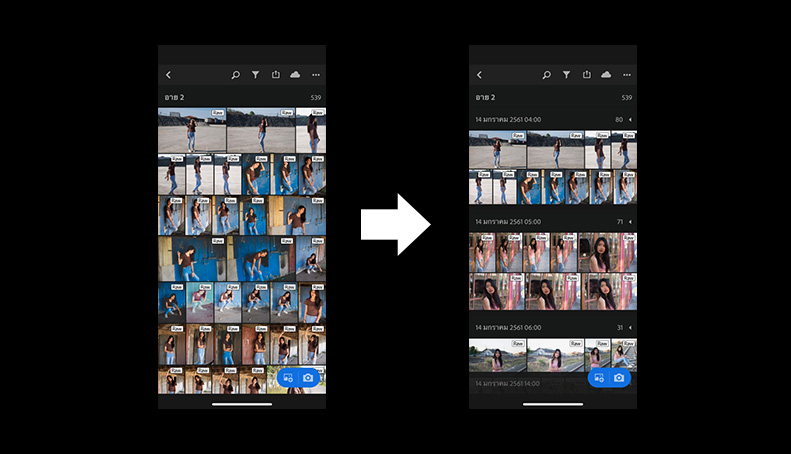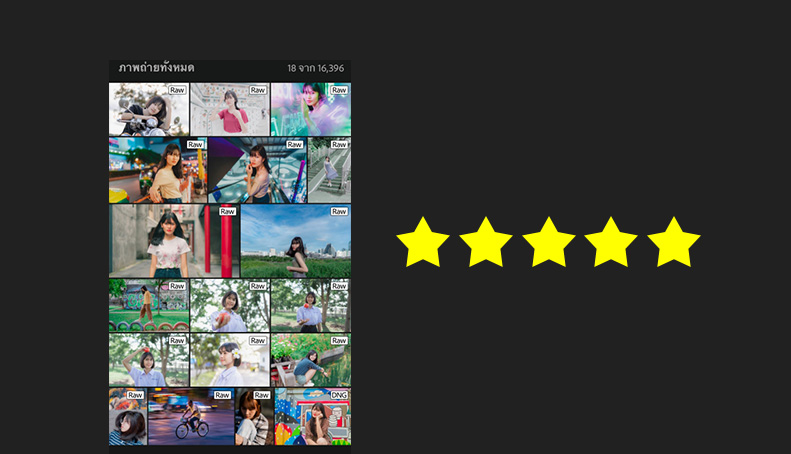การทำโทนผิวให้ดูนุ่มนวล มักถูกนำไปใช้กับภาพงานพรีเว้ดดิ้ง ภาพจะดูฟรุ้งๆ ซึ่งข้อดีคือผิวดูสะอาด ดูใส ส่วนขอเสียคือภาพจะดูฟุ้งไปด้วย
วิธีนี้ถือเป็น “ขั้นตอนท้ายๆ” ของการแต่งภาพ นำไปประยุกต์ใช้กับโทนภาพต่างๆได้
ขั้นตอน 1 ปรับความชัด
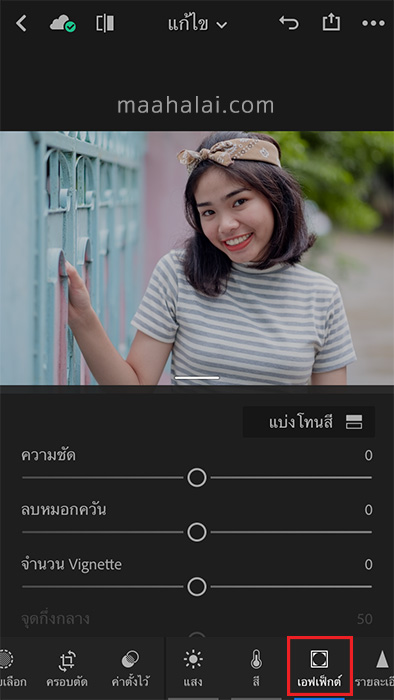
- เข้าเมนู เอฟเฟ็กต์
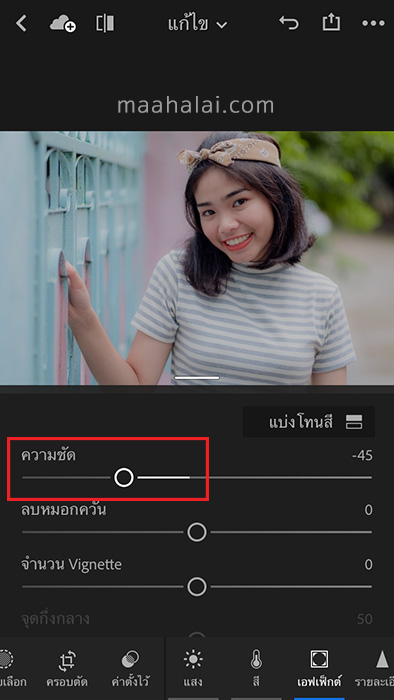
- ปรับค่า ความชัด -40 หรือมากกว่านั้นก็ได้
ระหว่างปรับค่า ให้สังเกตความเปลี่ยนแปลงของภาพว่ารับได้มากแค่ไหน
ขั้นตอนที่ 2 ลดจุดรบกวน
iPhone กับ Android จะใช้วิธีไม่เหมือนกัน
สำหรับ iPhone
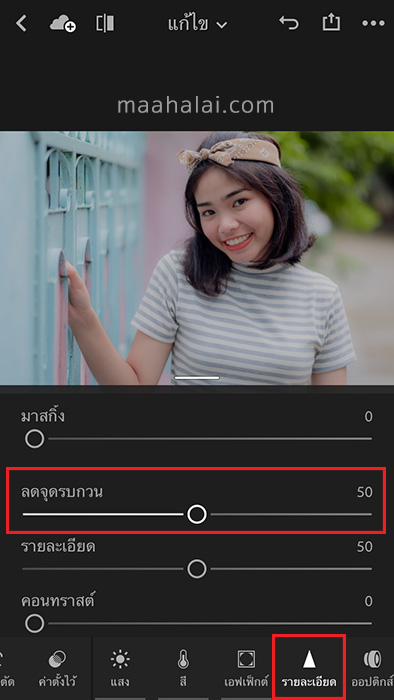
- เข้าเมนู รายละเอียด ปรับค่า ลดจุดรบกวน +25 ขึ้นไป
ยิ่งปรับมาก ผิวยิ่งเนียน แต่ภาพจะเป็นวุ้น
สำหรับ Android
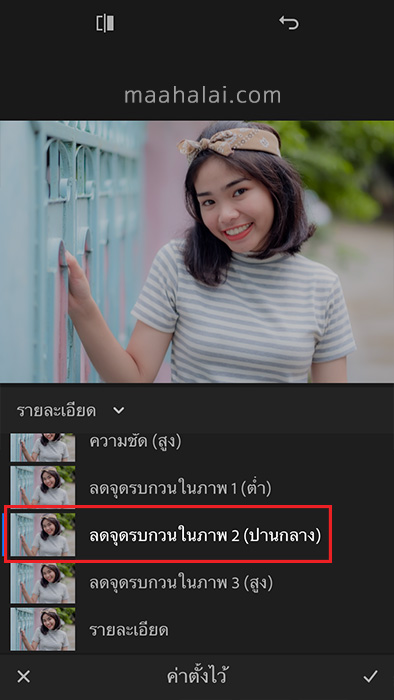
- เข้าเมนู ค่าตั้งไว้
- เลือก รายละเอียด > ลดจุดลบกวนในภาพ 2 (ปานกลาง)
ขั้นตอนที่ 3 เพิ่มความสว่างผิว
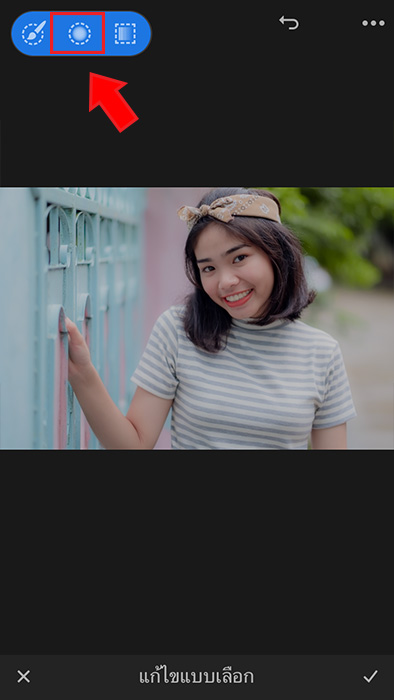
- เข้าเมนู แบบเลือก
- กดปุ่ม (+) เลือกวงกลม
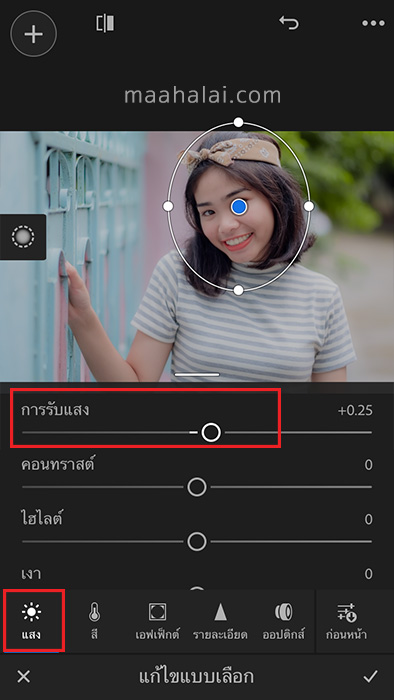
- วงที่บริเวณต้องการให้สว่าง
- เลือก แสง และเพิ่มค่า การรับแสง แบบพอประมาณ
ตัวอย่างภาพ